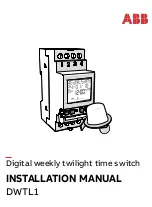-6-
Français
Configuration système requise
• Passerelle WLAN
Contenu de l’emballage
• Prise de courant à interrupteur WLAN
• Mode d’emploi
Instructions de sécurité
• Ce produit n’est prévu que pour la connexion d’appareils 220 V ~ 250 V au réseau électrique.
• La puissance totale de l’équipement électrique connecté ne doit pas dépasser la puissance nominale de 2500 W de ce produit.
• Pour réduire le risque d’électrocution, il ne faut l’employer qu’à l’intérieur et au sec.
• Le tenir éloigné des liquides et de la chaleur extrême.
• L’interrupteur d’alimentation ne peut être branché que sur une prise avec terre.
• Déconnecter uniquement quand la prise est retiré.
• Ne pas essayer de démonter ou d'ouvrir l'unité.
Installation
1.
Connecter l’interrupteur WLAN à une prise de courant. La LED s’allume.
2.
Démarrer un appareil compatible WLAN comme un smartphone, une tablette ou un ordinateur.
3.
Chercher le WLAN nommé "delock-XXXX" (XXXX : 4 chiffres) et s’y connecter. Une fenêtre de notification s’ouvre pour se connecter
au réseau. En alternative, ouvrir un moteur de recherche avec l’IP 192.168.4.1 Entrer le nom et le mot de passe de votre réseau
domestique existant WLAN. Noter les quatre numéros (delock-XXXX) pour utilisation ultérieure.
4.
L’interrupteur WLAN redémarre et se connecte à votre réseau domestique.
Fonctionnement
Il existe plusieurs façons de faire fonctionner l’appareil :
1.
Appuyer sur le bouton de l’appareil
2.
Utiliser l’interface Web
3.
Connecter l’interrupteur à un système domestique intelligent comme Alexa
4.
Connecter l’interrupteur à un système domestique intelligent avec MQTT
La LED rouge signale l’état d’alimentation de l’interrupteur.
Interface Web
Pour utiliser l’interface Web, vous devez trouver l’adresse IP du commutateur. Selon votre réseau domestique, vous pouvez choisir parmi
plusieurs options.
1.
Si vous savez comment configurer votre routeur WLAN :
Ouvrir l’interface d’utilisateur de votre routeur domestique pour trouver l’adresse IP de l’interrupteur WLAN. La plupart des routeurs
indiquent une liste des appareils connectés au réseau.
2.
Si vous faites fonctionner Mac OS ou Windows 10 sur un ordinateur :
Ouvrir un moteur de recherche Web avec l’adresse : http://delock-XXXX.local/ ou http://delock-XXXX/ (XXXX : 4 numéros).
3.
Si vous avez un boitier AVM Fritz :
Ouvrir un moteur de recherche Web avec l’adresse : http://delock-XXXX.fritz.box (XXXX : 4 numéros).
4.
Si vous voulez trouver l’adresse IP avec un appareil Android ou un iPhone :
Installer l’appli "Fing" sur votre mobile. Il examine votre réseau et affiche l’adresse IP du commutateur WLAN.
Avec l’adresse IP, vous pouvez démarrer l’interface Web de l’appareil dans votre moteur de recherche, il existe plusieurs options :
1.
Vous pouvez basculer l’interrupteur en position marche et arrêt.
2.
Vous pouvez entrer une configuration avancée pour connecter à une passerelle domestique intelligente, ou programmer une minuterie
(voir la section de configuration avancée).
3.
Se rapporter aux informations générales concernant l’interrupteur et le micrologiciel.
4.
Améliorer le micrologiciel (voir la section de mise à jour du micrologiciel).
5.
Ouvrir une console pour entrer les commandes. Pour la liste des commandes, veuillez vous rapporter à Tasmota Wiki: https://github.
com/arendst/Sonoff-Tasmota/wiki/Commands
6.
Redémarrer l’interrupteur WLAN.
Configuration avec Alexa
L’appareil emploie une émulation à utiliser avec Alexia. Pour le rendre utilisable avec Alexia, chercher simplement les nouveaux appareils,
et un interrupteur WLAN sera reconnu.
Mise à jour du micrologiciel / Changement de langue
La langue par défaut de l’interrupteur WLAN est l’allemand. Si vous voulez changer le micrologiciel de l’interface Web, aller sur "Firmware
Update". Modifier le nom de fichier d’OTA URL correspondant à votre langue : "11826en.bin" pour l’anglais ou "11826de.bin" pour l’allemand.
Démarrer la mise à jour et attendre que l’appareil redémarre.